再び入手する事の出来ない重要な個人データを保護する為の次の段階として、Synology DS218+からUSB HDDに定期的にバックアップするべく、HDDとUSB3.0のケースを購入した。
実際にSynology DS218+に接続してバックアップさせる前に、まずはWindows10 PCに接続して動作確認すると共に、PCのUSBで疑問に思っていた事を試してみた。
購入したHDDとケース
Century 四代目冷やし系HDD検温番


- 外箱は派手の一言。最近の製品の外箱は情報が多すぎて、必要な情報を掴みづらい。USB3.0なのと冷却性能の高さだけで良いと思うけど。実店舗の店頭で如何に目立たせるか、という事なのかもしれない。
- ケース自体はおとなしめ。冷却ファンが横に付いているので幅が広め。通常のケースよりも安定するので、こちらの方が好ましいと思う。
- 前面と背面カバーは樹脂製だが、外カバーは金属製。冷却ファンと合わせて良く冷えそうな印象を受けた。
- 予想してたよりも丁寧な取説が付属していた。絵が多いので戸惑う事は少ないと思う。
組立
部品加工精度が良くないとの評価が多い。確認しながら組み立ててみた。

- 背面の皿ねじ2個を外して、背面のカバーを取り外す。
- 前面のカバーと本体が一体になっているので、前面カバー側から引き出す。
- 外ケース内部に簡易的なレールがあるので、外す際に入れ方を確認しておく。
- HDDの取り付け 温度センサーを逃がしておいて、HDDラベル面を上にして設置する。HDDの基盤面が接触しないように爪がある。先に電源とSATAケーブルを繋げた方がやりやすい。
- 本体の穴とHDDのねじ穴を合わせて、付属のねじで固定する。前面カバー側に押し付ける形となるので、温度センサーやLEDのケーブルの仕舞いに注意する。長穴側が若干低いが、ねじの取り付けには問題無い程度。この辺りが精度が悪いと言われる所以か。
- 温度センサーを付属のテープで貼り付ける。先端を見ると熱電対か。HDDの型式シールとは違う場所、金属部分に貼る方が良いと思う。
- 外ケースと前面カバー、外ケースと背面カバーの嵌め合いがカチッとしていないので、ちゃんと嵌ったかどうかが分かりにくい。HDDを付ける前に幾度か試すと分かる。
- 外した時と逆順に組み立てて終了。2.5インチ機器に対応させる為か、 HDDの電源とSATAケーブルが少し長いので、背面カバーを付ける時に少し押し込むようにして皿ねじを締める。
確かに、HDDをねじで固定する穴の位置、前面背面のカバーと外カバーとの嵌め合い、ケーブルの仕舞い、等改善の余地はあるが、PCケースと比較して極端に悪いかと言われるとそうでもない。私には許容範囲だった。
PCで動作確認
組み立てが済んだ所で、まずはPCに接続して動作を確認してみた。
USB3.0で接続すると、左の電源LEDが赤色、右の接続モード兼アクセスLEDが緑色に点灯した。USB2.0に接続すると、右側は青で点灯した。
2TB以上の容量なのでGPTで、動作確認用にntfsで全領域をquick formatした。SMARTも問題なく取得できた。
無負荷状態で前面パネルの温度は29℃、SMARTの温度表示もほとんど変わらず。アラームは初期設定で30℃に設定されていた。
Fan回転数は1800rpm前後で落ち着いていた。
USB3.0接続確認
Windows PCに使用している ASUSTeK P7H55-M/USB3 では、BIOSのI/O Levelupという項目により、次の3種類の機能を排他的に使用できる、というトリッキーな仕様になっている。
- Video cardにPCIe2.0 x 16
- Video cardにPCIe2.0 x 8、SATA6.0にPCIe2.0 x 1
- Video cardにPCIe2.0 x 8、USB 3.0にPCIe2.0 x 1
現在は2を使用しているので、USB3.0は機能しておらず、速度が低下するはずである。
背面に青い端子のUSB3.0 x 2、黒い端子のUSB2.0 x 4、前面に黒い端子のUSB2.0 x 3が設置されている。青い端子のUSB3.0が本当なのか確認してみた。
古いMother boardなので、仮にUSB3.0でも規格まで出るかどうか分からないが、初のUSB3.0機器なので試してみた。
USB3.0 検証結果
USB2.0とUSB3.0にそれぞれ接続して、CrystalDiskInfoとCrystalDiskMarkで確認した。
USB2.0 (前面) : 規格480Mbps、実効40MB/s
CrystalDiskInfo
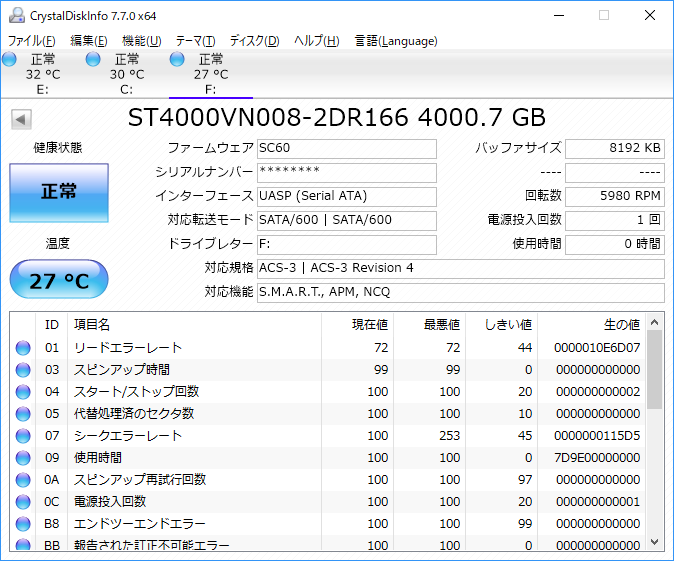
CrystalDiskMark

- USB2.0の表示はない。UASPになっているが何故だろう。
- 実効の半分程度、こんなものか。PATA100の2.5in. USB HDDよりも遅い。
- 黒いUSB2.0の端子は、やっぱりUSB2.0の速度しか出ない。
USB3.0 (背面、青端子) : 規格5Gbps、実効500MB/s
CrystalDiskInfo
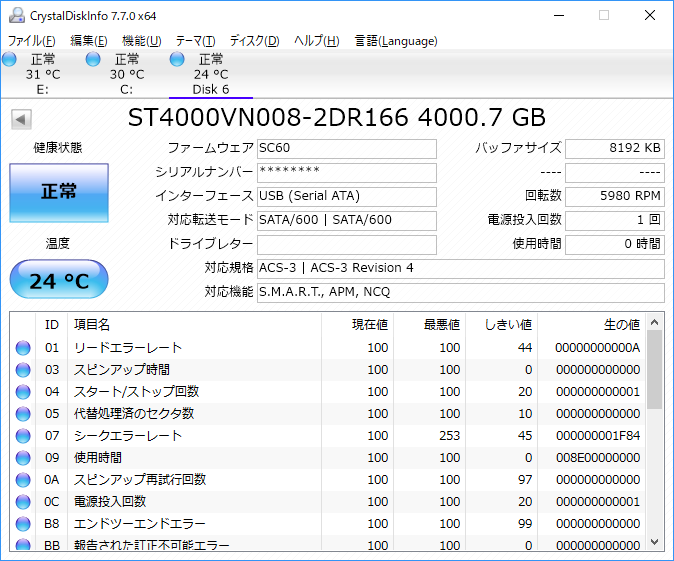
CrystalDiskMark

負荷テスト
Western Digital DLGDIAGでEXPENDED TESTを実施した。USB接続、かつSeagate IronWolf 4TBだったが、問題なくtestを実施できた。
- expended test開始してから直ぐにUSB HDDからアラーム音が鳴り出した。HDD温度が31℃まで上昇し、設定の30℃を超えた為。設定を45℃まで上げて対処した。
- 4TBで約10時間。速度が効くのだろうから、遅い環境だと更に時間を要する。
- 「PASS」で問題ない事を確認した。
まとめ
今回購入したSeagate IronWolf 4TB HDD 及び HDD検温番に初期不良は無かった。一安心。
四代目冷やし系HDD検温番のまとめ
- 部品精度はあまり良くないが、私には許容範囲だった。
- CrystalDiskInfoは使用できた。問題なく情報を入手できた。
- 温度表示、冷却ファン回転数表示は良い。普段は触感や音でHDDの状態を判断していたが、見える化されて数値で判別出来るようになった。
- 温度上限のアラームを図らずも聞いてしまったが、音量は控えめ。もっとガンガン大きくても良さそう。
- 冷却ファンの回転数は、上限温度との温度差で決まるみたい。後で検証してみる。
- LEDと温度・ファン回転数表示はかなり明るい。音もそうだが、調整出来るようになっていれば更に良かったと思う。
Seagate IronWolf 4TB HDDのまとめ
その他
- Windows10 PCのUSB3.0は本物、なのかも。

センチュリー 8cmファン/温度表示LCD搭載HDDケース『四代目冷やし系HDD検温番 USB3.0 ブラック』 CLS35U3BKF6G
- 出版社/メーカー: センチュリー
- 発売日: 2018/02/08
- メディア: Personal Computers
- この商品を含むブログを見る


